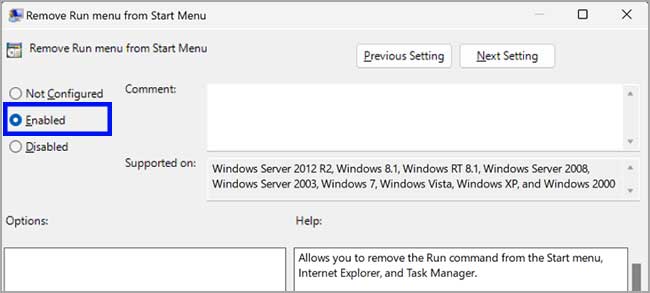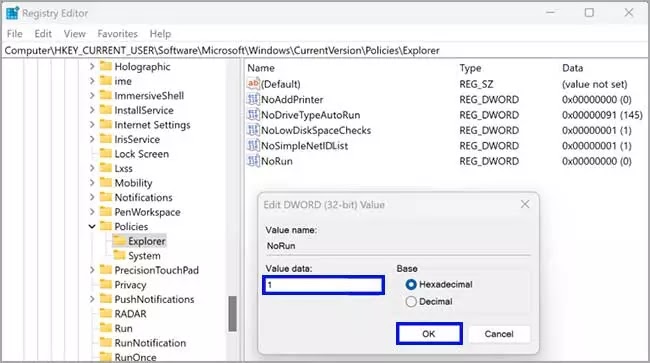Cara mematikan perintah Run di Windows 11
Artikel Tulisan Samsul ini akan menunjukan bagaimana cara mematikan atau mengaktifkan perintah Run di Windows 11. Seperti kita ketahui perintah Run sudah menjadi bagian cukup penting dari sistem operasi Windows untuk waktu yang sangat lama, dan Windows 11 tidak terkecuali. Menggunakan perintah Run, kamu bisa langsung membuka beberapa aplikasi – seperti Registry Editor, Computer Management, Notepad, Local Grup Policy Editor, dan masih banyak lagi. Tetapi, kamu bisa menghentikan pembukaan perintah Run ini di Windows 11 jika kamu mau.
Setelah kamu membatasi kotak dialog Run menggunakan Peninjau Suntingan Registri atau menggunakan Kebijakan Grup, pada saat kamu mencoba membuka menggunakan cara apa pun, kamu akan mendapatkan pesan seperti “Operasi ini telah dibatalkan karena pembatasan yang berlaku pada komputer ini. silahkan hubungi administrator sistem anda”.
Dalam panduan Windows 11 ini, kita akan memandu kamu melalui langkah-langkah untuk mencoba mematikan atau mengaktifkan perintah Run menggunakan Registri dan Local Group Policy Editor.
Cara menghidupkan atau mematikan kotak Run menggunakan Editor Kebijakan Grup lokal
Peringatan ringan: Kebijakan Grup hanya tersedia di edisi Windows 11 Enterprised dan Pro. Jika kamu menggunakan Windows 11 Home, kamu harus menambahkan Kebijakan Grup terlebih dahulu di PC kamu.
Untuk mematikan atau mengaktifkan kotak Run di Windows 11 menggunakan Editor Kebijakan Grup Lokal, gunakan langkah-langkah ini:
1. Buka Editor Kebijakan Grup Lokal.
2. Kemudian, arahkan ke jalur berikut:
User Configuration > Administrative Templates > Start Menu and Taskbar
3. Selanjutnya, di panel sebelah kanan folder “Start Menu and Taskbar”, klik dua kali kebijakan “Remove Run menu from Start Menu”.
4. Klik tombol radio Enabled.
5. Klik Terapkan dan klik tombol OK.
6. Restart PC kamu.
Setelah selesai, kamu akan gagal ketika mencoba mengakses kotak perintah Run dengan menakan Win + R atau metode lainnya.
Jika kamu ingin mengaktifkan kembali, ulangi langkah di atas, dan pada langkah ke 4, pilih Tidak Dikonfigurasi. Klik Terapkan dan klik OK.
Cara mengaktifkan atau mematikan kotak Run menggunakan Registry Editor
Peringatan ringan: Pengeditan Windows Registry yang tidak diketahui bisa merusak instalasi Windows kamu. oleh karenanya, kita menyarankan untuk mengambil cadangan penuh dari Windows Registry dan membuat titik pemulihan Sistem.
Untuk mengaktifkan atau mematikan kotak Run melalui Registry, gunakan langkah-langkah ini:
1. Buka Registry Editor.
2. Telusuri kunci berikut dari panel sebelah kiri:
HKEY_CURRENT_USER\SOFTWARE\Microsoft\Windows\CurrentVersion\Policies\Explorer
3. Klik kanan pada folder Explorer dan pilih Baru > DWORD (32-bit) Value. Setelah itu, beri nama sebagai NoRun.
4. Klik dua kali pada NoRun dan setel Data Nilai ke 1. Kemudian, klik tombol OK.
5. Sekarang, kamu bisa reboot PC kamu untuk menerapkan perubahan.
Untuk mengembalikan kembali kotak perintah Run, ulangi langkah di atas, pada langah ke 4, ubah Data Nilai ke 0.
Lebih banyak sumber daya Windows
Untuk artikel yang lebih bermanfaat, cakupan, dan jawaban atas pertanyaan umum tentang Windows 10 dan Windows 11, kunjungi sumber daya berikut:
Windows 11 di Tulisan Samsul - Semua yang harus kamu ketahui
Bantuan, tips, dan trik Windows 11
Windows 10 di Tulisan Samsul - Semua yang harus kamu ketahui